快速修复:没有足够的空间来恢复 iPhone 备份
iPhone——你口袋里的品牌! 您所有的重要数据都存储在这个小宝贝中。 您肯定想保留它的备份,并且可能需要恢复它。 现在喜欢这个。 你正试图备份和恢复你的文件,突然间在一切迷人而美丽的事物中,你的 iPhone 开始给你泡菜? 出现一个弹出消息 – ‘iTunes 无法恢复 iPhone ‘我的 iPhone’,因为 iPhone 上没有足够的可用空间’。 现在怎么办? 你不喜欢你迷人的自拍吗? 您没有非常重要的文档要跟上吗? 还是您不关心这个“没有足够的空间来恢复 iPhone 备份”的问题? 当然,你知道! 在当今世界,您的手机不仅仅是一个通话设备,而且远不止于此。 你的手机会失败会让你失败! 尽管 iPhone 向您承诺奢华,但它仍然容易出现这种危急情况。
但是你不必着急! 这不是世界末日! 有一些方法可以修复“没有足够的空间来恢复 iPhone 备份”。 我们在这里为您提供帮助。 在下面的文章中,我们针对一个常见问题提出了 3 种不同的解决方案,即没有足够的空间来恢复 iPhone 备份。 在这些漂亮的解决方案中,有一个被证明是最有效和最可靠的选择而成为最高标准,那就是—— DrFoneTool – 手机备份 (iOS) ——来救你! 它是一个很好的替代工具,可以帮助您有选择地恢复 iTunes 备份文件,即使您的设备上没有足够的存储空间。 告别错误,向您设备上的宝贵数据致以热烈的问候!
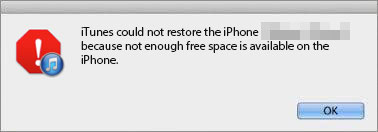
第 1 部分:检查您的 iPhone 存储空间
第一件事是第一位的。 由于iPhone存储空间不足导致恢复失败,让我们检查一下这是否是现实。 因此,对于这个现实检查,您只需:
在MyCAD中点击 软件更新 设置>常规>存储和iCloud使用情况. 在这里,我们可以看到您的 iDevice 上的已用和可用存储。

如果现实是您的 iPhone 没有足够的存储空间,您可以尝试 清除iPhone上的缓存或 删除一些 iPhone 照片 腾出一些空间。 但是,如果您删除了一些内容后,存储空间仍然不够,我们可以通过以下解决方案来恢复 iPhone 备份。
第 2 部分:最佳解决方法 – 有选择地恢复 iTunes 备份
现在,作为忠实的 iPhone 用户,您可能已经意识到使用 iTunes 恢复数据的风险。 是的,它会删除您所有的原始数据,然后将其恢复。 此外,它处理完整的数据,而不仅仅是您选择的选择性文件。 好吧! 如上所述,我们有一个超级酷的——超级工具可用—— DrFoneTool – 手机备份 (iOS). DrFoneTool 是一款易于使用的软件,可让您有选择地将 iTunes 备份数据恢复到您的设备。 不再有恢复完整数据的麻烦,因为现在有了 DrFoneTool,您可以只保留您珍贵的文件。 当然,它可以节省大量时间和内存,您会喜欢它提供的易用性和灵活性。 此外,它不仅与 Mac 兼容,还与 Windows 兼容。

DrFoneTool – 手机备份 (iOS)
通过 3 个步骤选择性地恢复您的 iTunes 备份!
- 预览并有选择地从 iTunes 和 iCloud 备份恢复。
- 通过保留现有设备数据来恢复数据
- 适用于所有 iOS 设备。 兼容最新的 iOS 版本。

- 与 Windows 10、Mac 10.15 完全兼容。
请按照以下步骤从 iTunes 备份中有效恢复所选内容:
步骤 1。 安装 DrFoneTool! 启动它并在所有功能中单击“电话备份”。 然后从 iTunes 备份文件模式中选择“恢复”。

步骤 2。 在左栏中,选择“从 iTunes 备份恢复”。 DrFoneTool 将自动检测您计算机上的 iTunes 备份文件。 您需要做的是选择 iTunes 备份文件,然后单击“查看”或“下一步”。

步骤 3。 扫描到此结束。 您现在可以预览不同类型的所有 iTunes 备份数据。 是时候保存你最喜欢的自拍了! 所以现在,只需检查您想要保留的那些 iTunes 备份项目。 然后单击“恢复到设备”按钮,这会将所有重要内容的备份文件恢复到您的设备。

因此,节省您的时间和内存,并最终解决“没有足够的空间来恢复 iPhone 备份”的问题,DrFoneTool 会让您惊叹这句朗朗上口的短语——“就是这样!”
继续我们的下一个解决方案,我们有:
第 3 部分:保持 iTunes 和 iOS 更新
为了让任何 iDevice 正常工作,我们需要确保它已更新为最新版本的 iTunes 和 iOS。 更新您的软件也可以解决“没有足够的空间来恢复 iPhone 备份”问题。 因此,建议您遵循以下说明:
更新 iOS 以修复存储空间不足的问题
顾名思义,我们在这里尝试通过更新我们的 iOS 来解决“没有足够的存储空间来恢复 iPhone”的问题。 为此,首先您需要为 iPhone 充电,以确保更新过程不会因断电而中断,并且 备份你的iPhone.

接下来,您转到设置 > 常规 > 软件更新。 现在,点击“下载并安装”。
将出现一个新窗口,要求您再次点击“安装”。
现在去外面散步,直到完成。

更新 iTunes 以修复存储空间不足的问题
在这里,我们将通过将 iTunes 更新为过时版本来消除错误,这也可能是导致“空间不足”问题的原因之一。 因此,毫无疑问,您的第一件事就是运行 iTunes。 接下来,单击检查更新,然后按照提示安装最新版本的 iTunes。

您也可以考虑从您的计算机上完全卸载 iTunes,然后从 Apple 的官方网站下载其最新版本。
一点忠告
一些用户面临更新 iOS 或 iTunes 后所有数据丢失的问题。 所以你最好 在升级到 iOS 11 之前备份您的 iPhone 数据.
现在让我们继续我们的最终解决方案
第 4 部分:遵守安全设置
这是一个容易受到网络攻击和破坏安全的奇异世界。 那里有无限的病毒可能会完全损害您的 iPhone 并使您陷入绝望。 因此,为了保护您的设备,您需要安装多个安全应用程序。 一方面,这些应用程序让您的生活更轻松,另一方面,这些应用程序可能与 iTunes 冲突并产生错误。 但是,我们也为您带来了修复。 只需按照以下步骤操作:
如何通过安全设置修复 iPhone 上存储空间不足的问题
- 首先,确保日期、时间和时区设置正确或更新它们。
- 接下来,在您的计算机上安装最新版本的 iTunes。
- 确保定期更新 Windows 或 Mac OS。
- 为第三方安全软件安装最新的安全补丁。
- 检查 Mac 和 Windows 上的主机文件以确保它们不会导致问题。
对于你们中的大多数人来说,这些步骤将使事情开始运转。 但是,如果上述补救措施仍然失败,我们建议您暂时禁用安全软件,即在升级过程中。

